10 skrótów klawiatury Ubuntu, aby przyspieszyć przepływ pracy
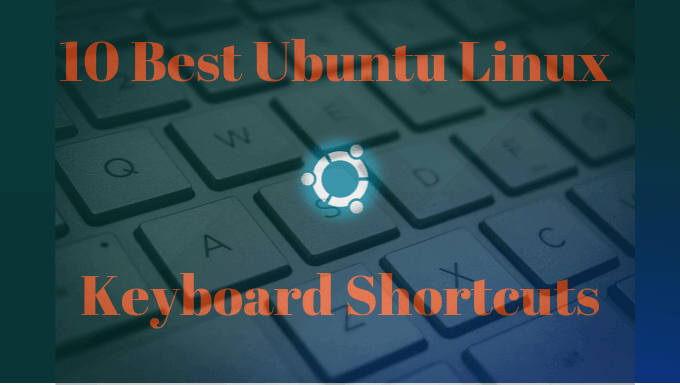
- 1449
- 26
- Tacjana Karpiński
Skróty klawiatury są świetnymi oszczędzającymi czasem - pod warunkiem, że wiesz, że tam są. Ubuntu jest wypełniony szybkimi funkcjami klawiatury, które sprawiają, że przejście między zadaniami i interakcje z dowolnym oknem jest dziecinnie proste.
Podobnie jak w przypadku każdego klawiatury lub skrótów skrótów, poświęcają czas na naukę. Ale zazwyczaj sprawiają, że twój przepływ pracy jest bardziej wydajny i przyjemny.
Spis treściOto 10 najpopularniejszych skrótów klawiatury Ubuntu i dlaczego są takie fajne.
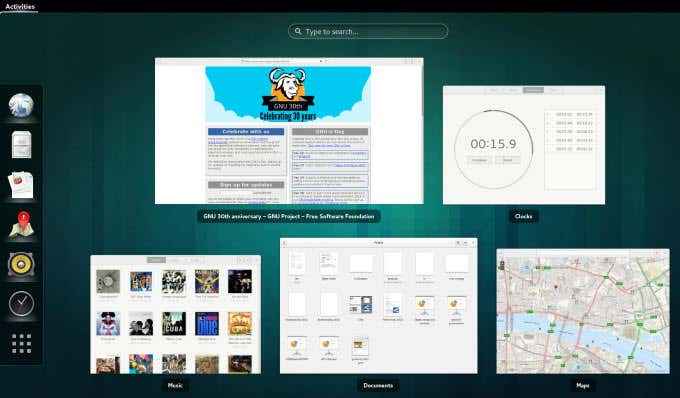
Możesz także wyszukać:
- Aplikacje, których obecnie nie zainstalowałeś, ale chcesz użyć
- Pliki na twoim komputerze
Zobacz, jakie aplikacje są zainstalowane w twoim systemie
Mogą być chwile, kiedy chcesz zobaczyć wszystkie aplikacje zainstalowane w twoim systemie (nie tylko te, które się uruchomiły).
Najszybszym sposobem jest użycie skrótu Super+a. Poniższy zrzut ekranu pokazuje, jak możesz również wyszukiwać aplikacje.
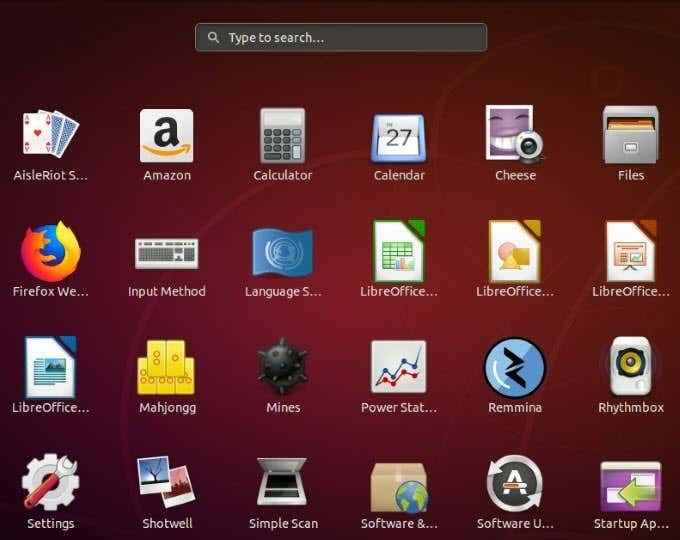
Zminimalizować aplikacje i pokaż swój komputer
Jeśli rozprasza Cię bałagan stacjonarny podczas próby zrobienia czegoś, użyj skrótu klawiatury Ubuntu Super+d.
Zamiast kliknąć lub minimalizować otwarte systemy Windows, pokaż tylko pulpit.
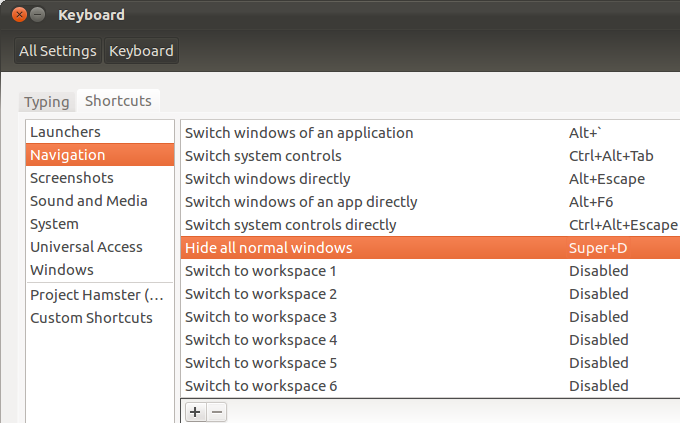
Aby ponownie otworzyć wszystkie działające okna aplikacji, użyj tego samego skrótu Super+d.
Ubuntu Terminal skrót
Aby otworzyć nowy terminal, użyj Ctrl+alt+t Jako skrót.
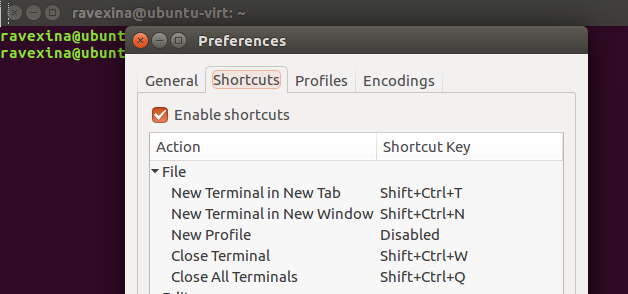
Pomyśl o całym czasie, możesz zapisać uruchomione wiersze poleceń przy minimalnym wysiłku przy użyciu tego skrótu klawiatury Ubuntu, takiego jak:
- Oczyszczanie plików
- Wykrywanie błędów dysku twardego
- Tworzenie napędu rozruchowego USB
- Zdalne przesyłanie plików
- Naprawienie problemów ścieżki sieciowej
- Wyszukiwanie plików
- Zamknięcie i rozpakowanie
- Wykonanie masowych usuwania
- Instalowanie narzędzi programistycznych
- Sprawdzanie użycia procesora, procesy HTTP i ładowanie serwera
- Uwolnienie miejsca na dysku
- Sprawdzanie ustawień DNS serwera
- Przywracanie i tworzenie kopii zapasowej cpanel
- Zarządzanie bazami danych MySQL
Zablokuj ekran
Ze względów bezpieczeństwa dobrym pomysłem jest zablokowanie komputera, gdy jesteś z dala od niego. Blokowanie ekranu nie zatrzyma żadnych procesów ani aplikacji.
Zamiast tego będą nadal działać za zablokowanym ekranem. Aby go odblokować, musisz wprowadzić hasło.
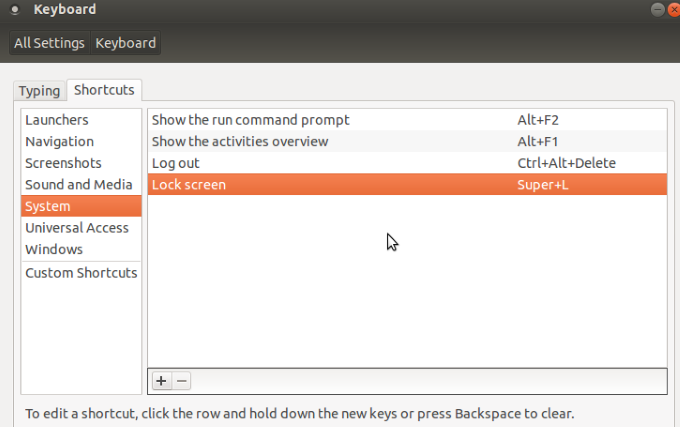
Użyj Super+L skrót, aby szybko zablokować ekran. Używają również niektóre systemy Ctrl+alt+l.
Jeśli zapominasz o zablokowaniu ekranu, możesz ustawić go na automatycznie blokowanie, gdy nie jest używany.
Wyloguj się lub wyjdź
Jeśli używasz Ubuntu z wieloma użytkownikami i musisz przełączać się między nimi, jednym ze sposobów jest wylogowanie się z sesji. Najszybszym sposobem wylogowania się jest użycie skrótu Ctrl+d.
Należy pamiętać, że wylogowanie się zakończy wszelkie sesje i aplikacje, których używasz. Jeśli nie chcesz stracić tego, nad czym pracujesz, przełącz użytkowników bez logowania.
Kliknij menu systemu na górnym pasku i wybierz nazwę użytkownika. Lub możesz utworzyć niestandardowy skrót.
Możesz dowiedzieć się więcej o tym, jak skonfigurować niestandardowe skróty klawiatury Ubuntu tutaj.
Skróty folderów
Tworzenie nowego folderu jest łatwe za pomocą skrótu Ctrl+Shift.
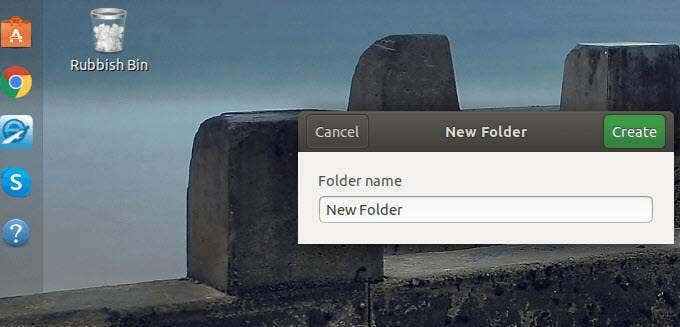
Aby zobaczyć właściwości dowolnego z folderów, wybierz folder i użyj skrótu Alt+Enter.
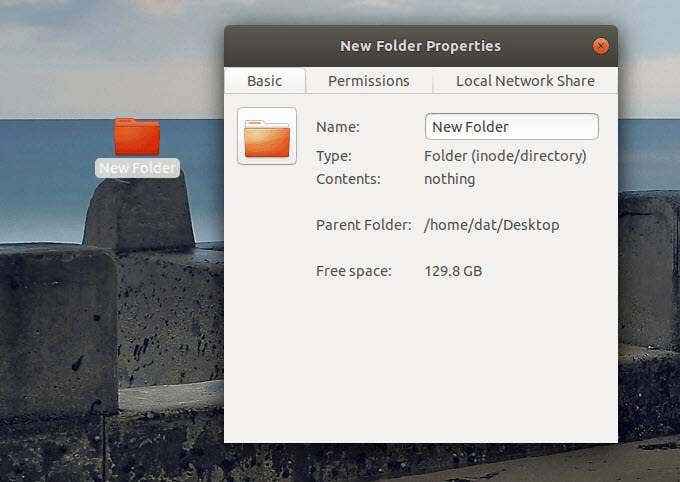
Jeśli chcesz zmienić nazwę folderu, wybierz go, naciśnij f2, Następnie wpisz nową nazwę, której chcesz użyć.
Przełącz aplikacje
Podczas uruchomienia więcej niż jednej aplikacji na raz, aby przełączyć się między nimi, użyj kombinacji klawiszy skrótów Tab Lub Tab super+.
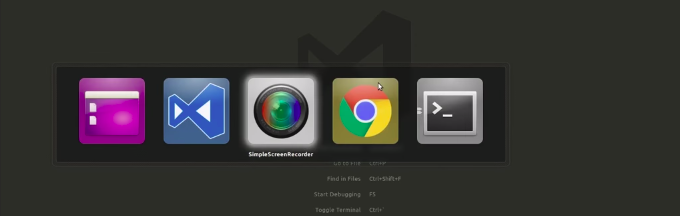
Trzymaj Super klucz i naciśnij dalej Patka klucz, dopóki nie znajdziesz aplikacji, której chcesz użyć. Wydaj oba klucze, gdy je znajdziesz.
Domyślnie przełącznika aplikacji to poruszanie się od lewej do prawej. Jeśli wolisz przenosić aplikacje od prawej do lewej, użyj skrótu Tab super+Shift+.
Alt Klucz może być używany zamiast Super Klucz do wykonania tego samego zadania.
Taca powiadomienia
Rozkłady Linux, takie jak GNOME, mają tacę powiadomienia dla różnych działań i systemów. W tym miejscu znajduje się kalendarz systemu.
Użyj skrótu klawiatury Super+m Aby otworzyć obszar powiadomień.
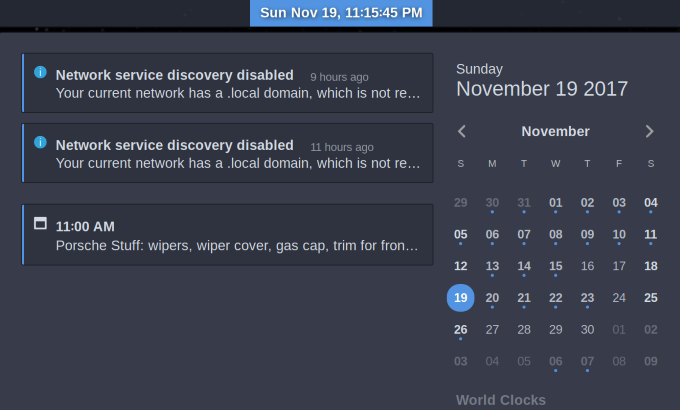
Użyj tych samych kluczy, aby zamknąć tacę.
Uruchom szybkie polecenie
Dla tych użytkowników Ubuntu, którzy nie chcą otwierać terminal, używaj Alt+f2 Zamiast tego uruchomić szybkie polecenie.
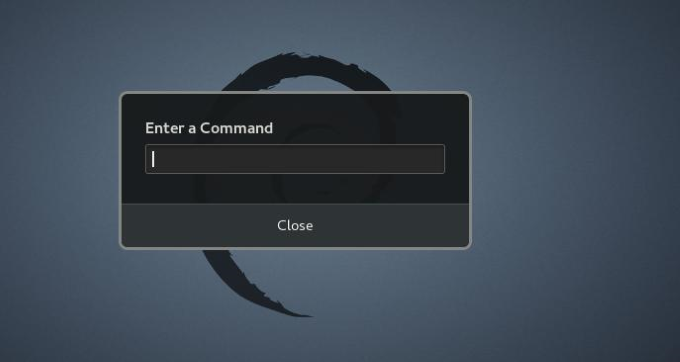
Jeśli używasz aplikacji, które można uruchomić tylko z terminalu, jest to szczególnie pomocne.
Korzystanie z skrótów klawiatury Ubuntu może zwiększyć wydajność i zwiększyć wydajność. Wiedza, które kombinacje naciśnięć naciśnięć naciśnięć naciśnięcia akcji, które chcesz wykonać, pozwoli Ci zaoszczędzić dużo czasu.

